有很多人喜欢使用剪辑师这个软件,那剪辑师怎样给视频添加文字呢?下面小编就来给大家讲解给视频添加文字的方法哦。
剪辑师给视频添加文字的方法:
1、首先打开剪辑师软件,如果你是第一次使用还需我们注册才行,注册完毕后登录账号;
2、登录完毕后在剪辑师界面右上角找到“插入素材”按钮,并将想要调整播放速度的视频添加进来;
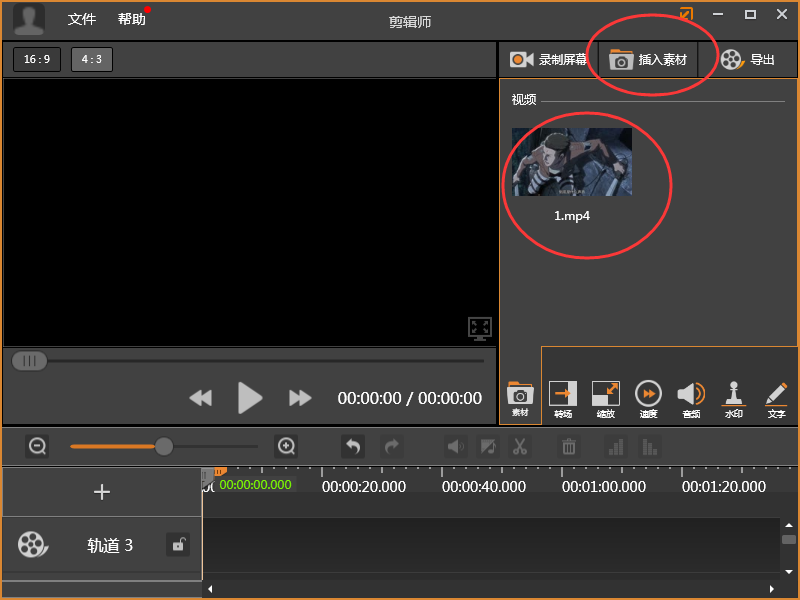
3、添加完毕后将该视频拖动到素材区,如下图所示:
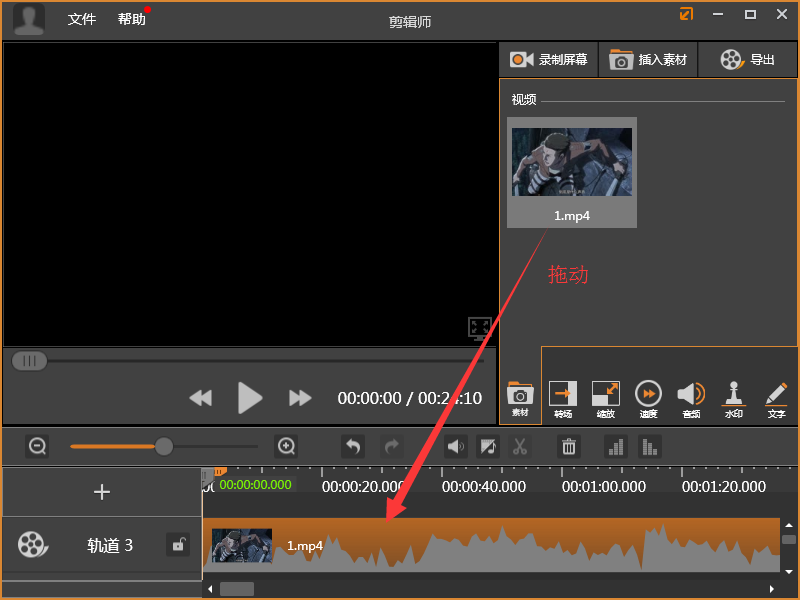
4、接着在剪辑师界面找到“文字”功能并打开,在“文字”界面输入我们想要添加的话,还可以在调整一下文字的字体、大小等属性;
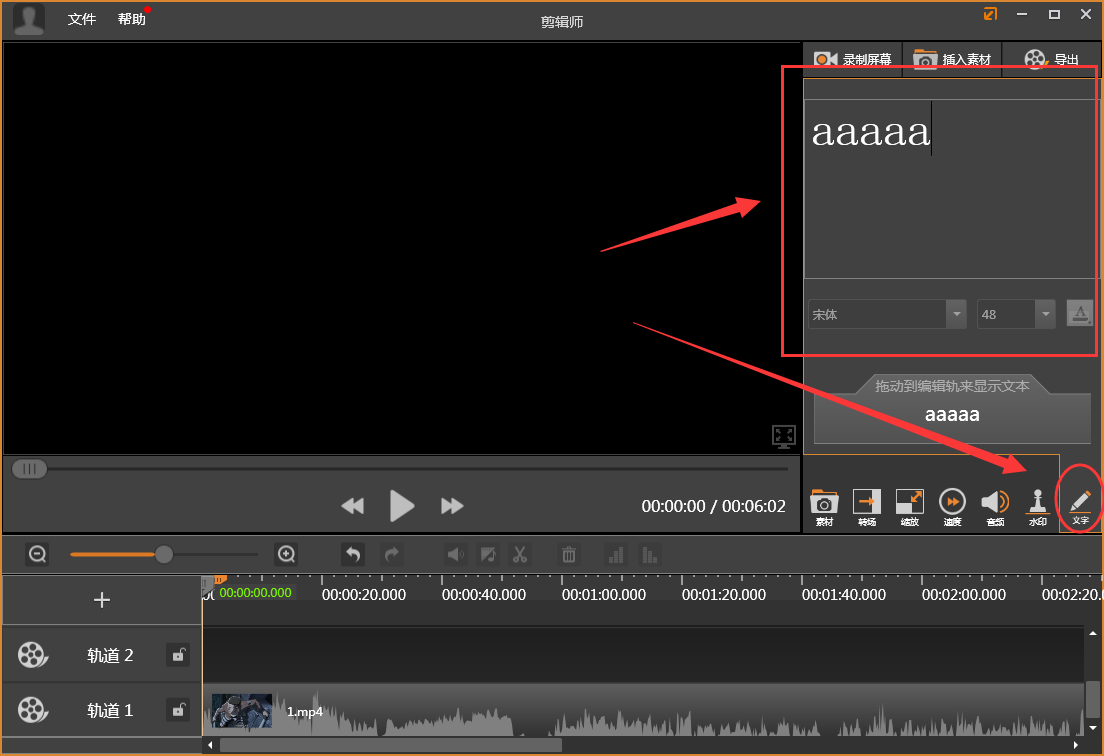
5、之后拖动文字也到素材区,通过拖动素材区文字的边框来设置它出现时间的长度,拖动它在视频进度条上的位置即可设置它出现的时间,如下图所示:
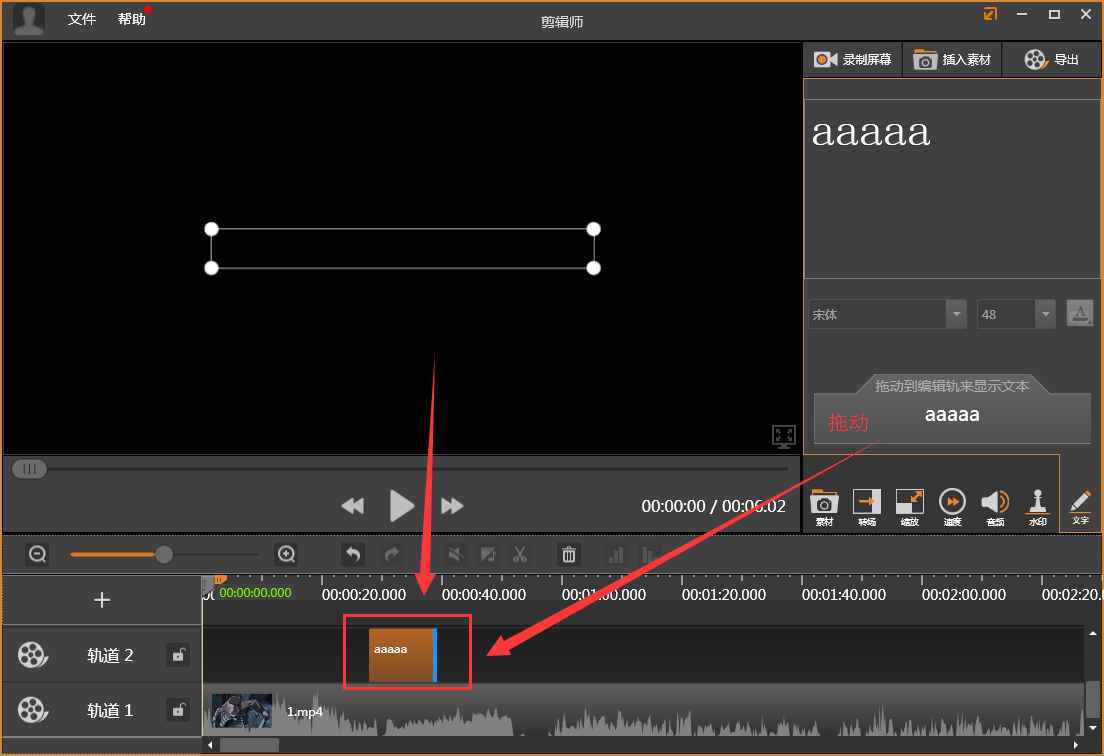
6、在剪辑师的视频播放界面拖动字幕即可调整其所在位置,如下图所示:
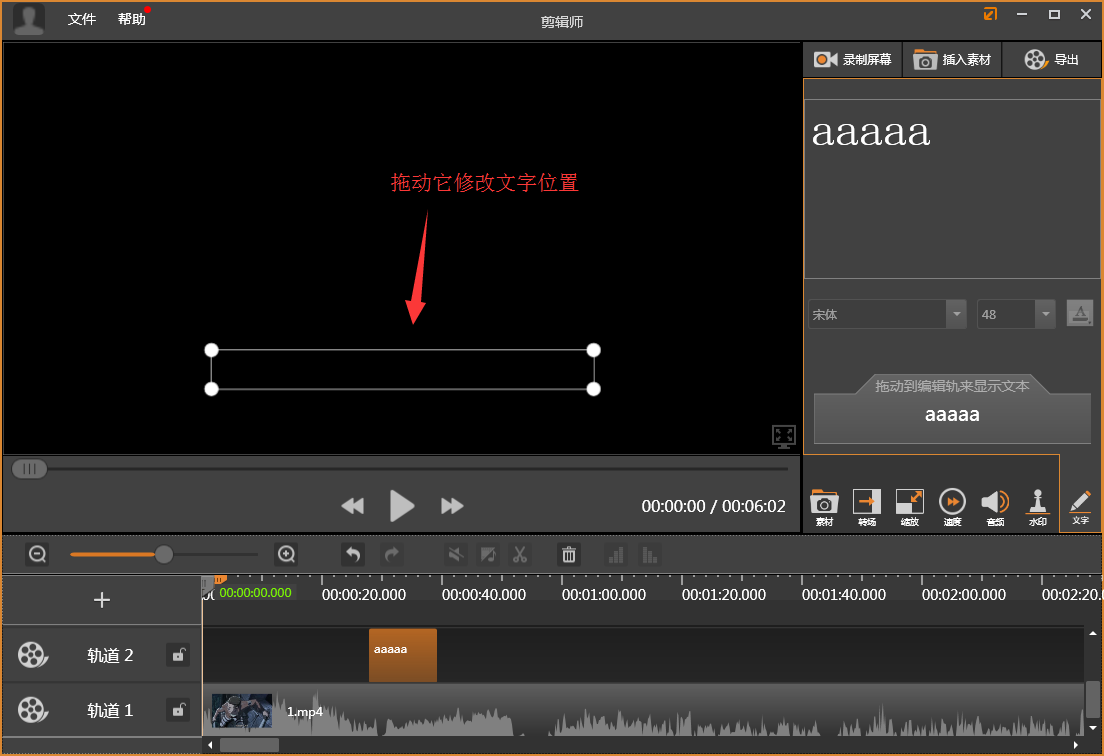
以上就是剪辑师给视频添加文字的方法,希望可以帮助到大家。
 天极下载
天极下载






























































